- 君は'll あなたの登録の問題を経験する Kindle端末 もしあなたの オペレーティング・システム です 時代遅れ。
- できないので 更新 またはあなたの登録 端末、を更新することで問題を修正できます Kindle 手動で。
- 同様のガイドについては、私たちの徹底を見てください ソフトウェアセクション.
- 他の問題が発生した場合は、遠慮なく当社の広範な調査を行ってください ハブを修正.
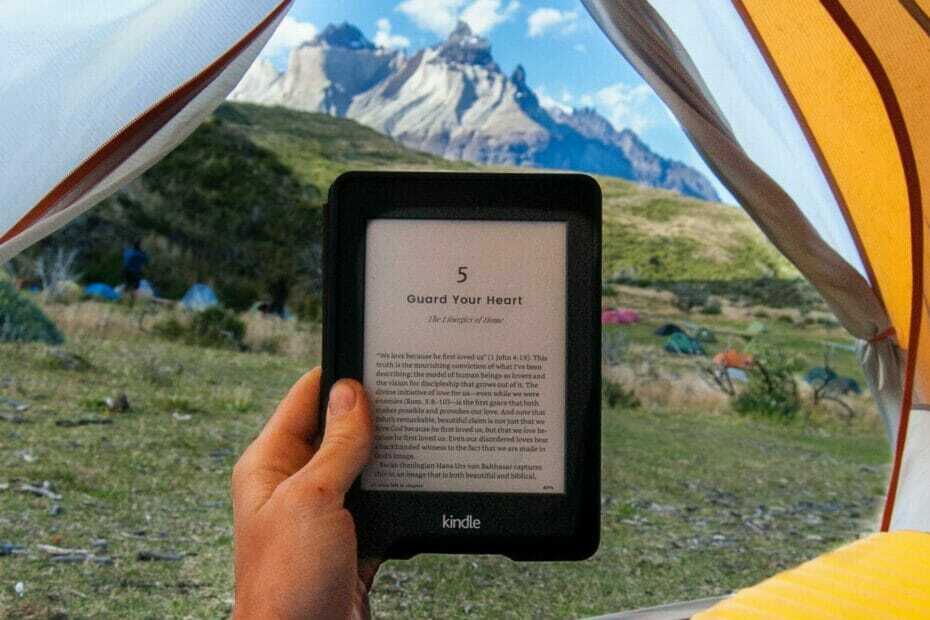
このソフトウェアは、ドライバーの稼働を維持するため、一般的なコンピューターエラーやハードウェア障害からユーザーを保護します。 3つの簡単なステップで今すぐすべてのドライバーをチェックしてください:
- DriverFixをダウンロード (検証済みのダウンロードファイル)。
- クリック スキャン開始 問題のあるすべてのドライバーを見つけます。
- クリック ドライバーの更新 新しいバージョンを入手し、システムの誤動作を回避します。
- DriverFixはによってダウンロードされました 0 今月の読者。
あなたは言うメッセージを得ることができます 登録中にエラーが発生しました Kindle ログイン資格情報が正しい場合でも。 これは、特にしばらく使用していないデバイスでよく発生します。
最初に、Kindleデバイスを装着すると、再登録を求められます。 登録しようとすると、登録できないことが通知されます Kindle.
Kindleの登録エラーをGoogleですばやく検索すると、いくつかの解決策が表示されます。その多くは、Amazonアカウントからデバイスの登録を解除することを推奨しています。 ただし、この問題が発生したときは、登録解除は機能しませんでした。
別のアカウントでログインしても問題は解決しません。 この問題を完全に理解し、再発を防ぐには、まず何が原因であるかを知る必要があります。
KindleをAmazonアカウントに接続できないのはなぜですか?
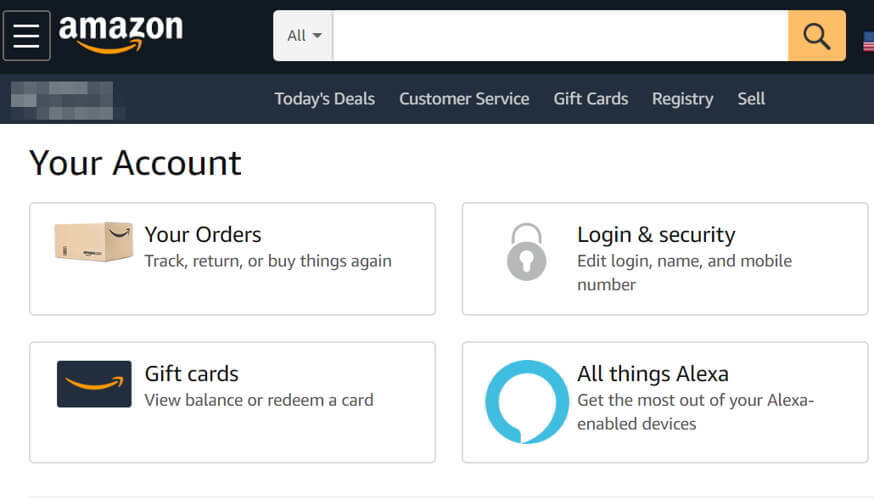
Kindleデバイスが古いソフトウェアエディションで実行されると、Amazonはそれをネットワークから切断します。 つまり、デバイスにログインしたり、Amazonサービスを使用したりすることはできません。
Kindleデバイスを登録して利用するには、更新する必要があります。
さて、これは厄介な状況です。なぜなら、一方では、古いソフトウェアのためにデバイスが切断されているからです。 一方、Kindleが切断されているため、ソフトウェアを更新することはできません。
Kindleの登録エラーが原因でデバイスを登録できない場合の対処方法については、読み続けてください。
KindleをAmazonアカウントに登録できない場合はどうすればよいですか?
1. Kindleデバイスを手動で更新する

- Kindle電子書籍リーダーソフトウェアアップデートページにアクセス.
- リストからデバイスタイプを見つけて、 ソフトウェアアップデートのダウンロード その横にあるリンク。
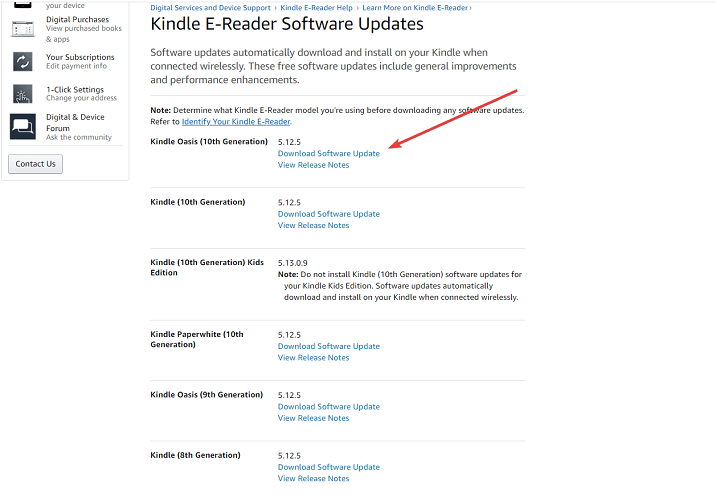
- ダウンロードが完了するのを待ちます。
- 信頼性の高いUSBケーブルでデバイスをコンピューターに接続し、ダウンロードしたアップデートをKindleデバイスのルートディレクトリに転送します。
- Kindleをコンピューターから切断します。
- をタップします メニュー アイコンを選択して選択します 設定.
- クリック メニュー もう一度、そして今回は、 Kindleを更新する.
- クリック OK ボタンをクリックして、更新プロセスをトリガーします。 これで、次のようなメッセージが表示されます。 Kindleが更新されています.
更新プロセスは5分未満で完了します。 完了すると、デバイスが再起動します。
更新が計画どおりに進んだ場合は、Kindleメッセージの登録中にエラーが発生することなく、ログインしてAmazonアカウントにKindleデバイスを登録できます。
お使いのコンピューターは、接続されているKindleデバイスを検出できませんか? このガイドでそれを修正してください
2. Amazonアカウント情報を確認する
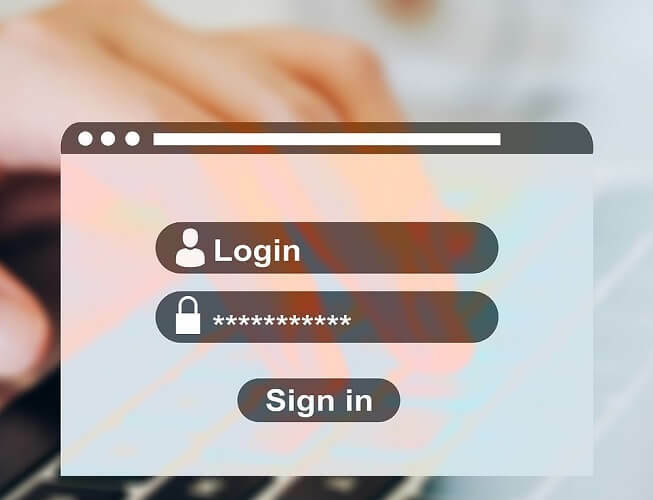
通常、デバイスのOSを更新すると、Kindleの登録エラーが修正されます。 したがって、前の解決策に従ったにもかかわらず、 登録中にエラーが発生しました Kindleメッセージ、おそらく間違ったアカウントのクレデンシャルを使用しています。
ログインしようとしているメールアドレスとパスワードが正しいことを確認してください。 正しくない場合、Kindleを登録することはできません。
3. Kindleの登録を解除します
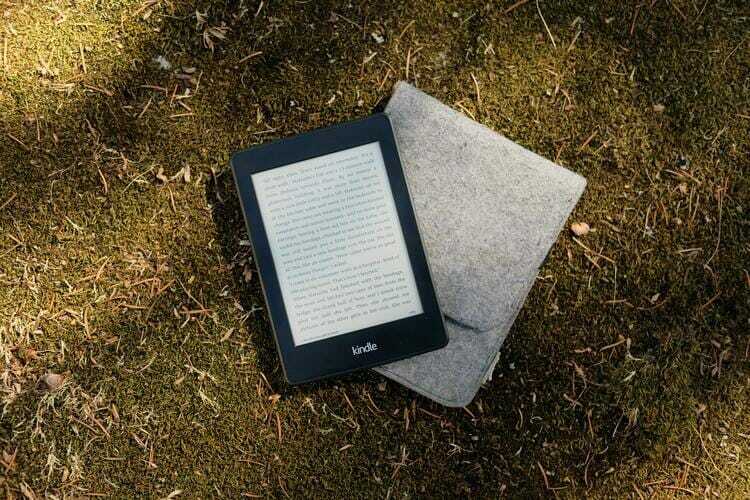
登録解除は、Amazon.comのアカウントでKindleを登録した後に設定ページに表示されるオプションです。 AmazonアカウントがKindleに登録されている場合、アカウントの登録を解除すると、電子書籍などのAmazonコンテンツへのアクセスが削除されます。
アカウントは購入することもできなくなります。 ただし、ほとんどのユーザーは、アプリの入手やアプリ内購入に使用する必要がなくなったため、登録を解除するため、これは問題ではありません。
Kindleの登録を解除するとコンテンツは削除されますか?
はい、Kindleの登録を解除すると、デバイスがワイプされ、デバイスに保存またはダウンロードされたすべてのコンテンツが削除されます。 Kindleデバイスの登録を解除するには、以下の手順に従ってください。
- Amazon.comにアクセスして、 コンテンツとデバイスを管理する.
- AmazonのEメールとパスワードを使用してログインします。
- クリックしてください デバイス ボタン。
- ヒット 登録解除.
Kindleに複数のアカウントを持つことはできますか?
Kindleにはできるだけ多くのアカウントを持つことができます。 ただし、知っておくべきことがあります。 Kindleでは複数のアカウントを使用できますが、一度に登録できるアカウントは1つだけです。
Kindleで別のアカウントを使用するには、 登録解除 アカウントを作成し、使用するアカウントを登録します。
このガイドがお役に立てば幸いです。また、このガイドに含まれている情報によって、Kindleの問題をすばやく登録しながらエラーを解決できたことを願っています。
この記事の下にあるセクションにコメントを残して、私たちとあなたの経験を自由に共有してください。


